Pitanje
Problem: Kako postaviti alarm u sustavu Windows?
Pozdrav, pitao sam se kako postaviti alarm u sustavu Windows. Možda biste mogli dati korake kako to učiniti jer sam početnik kada su u pitanju računala. Hvala.
Riješen odgovor
Alarmi u sustavu Windows 10 bitna su značajka za ljude koji koriste svoja računala za posao, učenje ili osobne zadatke. Pomažu korisnicima da ostanu organizirani i nikada ne propuste važan događaj ili rok. Aplikacija Alarmi i sat u sustavu Windows 10 svestran je alat koji vam omogućuje postavljanje alarma, mjerača vremena za buđenje, štoperica i mjerača vremena.
Osim postavljanja alarma i mjerača vremena za buđenje, možete koristiti značajke štoperice i mjerača vremena u aplikaciji Alarmi i sat za točno mjerenje vremena. Možete koristiti štopericu za mjerenje aktivnosti, dok se mjerač vremena može postaviti na određeno trajanje.
Značajka Alarmi u sustavu Windows nevjerojatno je korisna jer vam omogućuje da organizirate svoj radni život, nikada ne propustite rok i pratite svoje dnevne zadatke. Može vam pomoći da sastanke održite na vrijeme i osigurati da ne propustite nijedan važan događaj.
Štoviše, značajka mjerača vremena za buđenje aplikacije Alarmi i sat omogućuje vam planiranje zadataka, čak i ako je vaše računalo u stanju mirovanja. Ova značajka može biti osobito korisna onima koji trebaju obavljati zadatke u određeno vrijeme, kao što su ažuriranja ili sigurnosne kopije. U ovom vodiču pokazat ćemo razne osobitosti ove značajke i načine kako se može konfigurirati, stoga provjerite upute u nastavku.
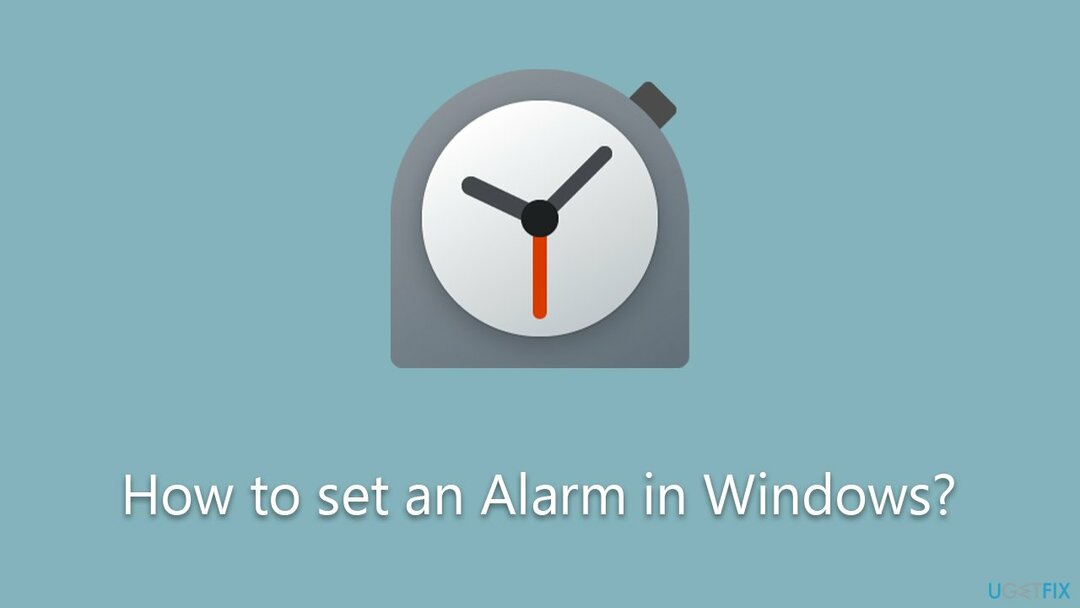
Uz korištenje aplikacije Alarms & Clock, važno je da vaše računalo radi glatko i učinkovito. Jedan od načina da to učinite je korištenje uslužnog programa za održavanje i popravak računala poput RestoroMac perilica rublja X9. Ovaj moćni alat može pomoći u optimiziranju performansi vašeg računala čišćenjem neželjenih datoteka, popravljanjem problema s registrom i više.
Korak 1. Provjerite jesu li vrijeme i datum ispravno postavljeni
Da biste vratili vrhunsku izvedbu svog računala, morate kupiti licenciranu verziju Restoro Mac perilica rublja X9 softver za popravak.
Prva stvar koju biste trebali učiniti je osigurati da je aplikacija Vrijeme i datum ispravno postavljena. Najlakši način da to učinite je sinkronizirati ga na mreži.
- Upišite Upravljačka ploča u Windows tražilici i pritisnite Unesi.
- Ići Sat i regija i kliknite na Datum i vrijeme.
- Odaberite Internet Vrijeme karticu i odaberite Promijeniti postavke.
- Uvjerite se da Sinkronizirajte s internetskim vremenskim poslužiteljem okvir je označen.
- Klik Ažurirati sada i U REDU.
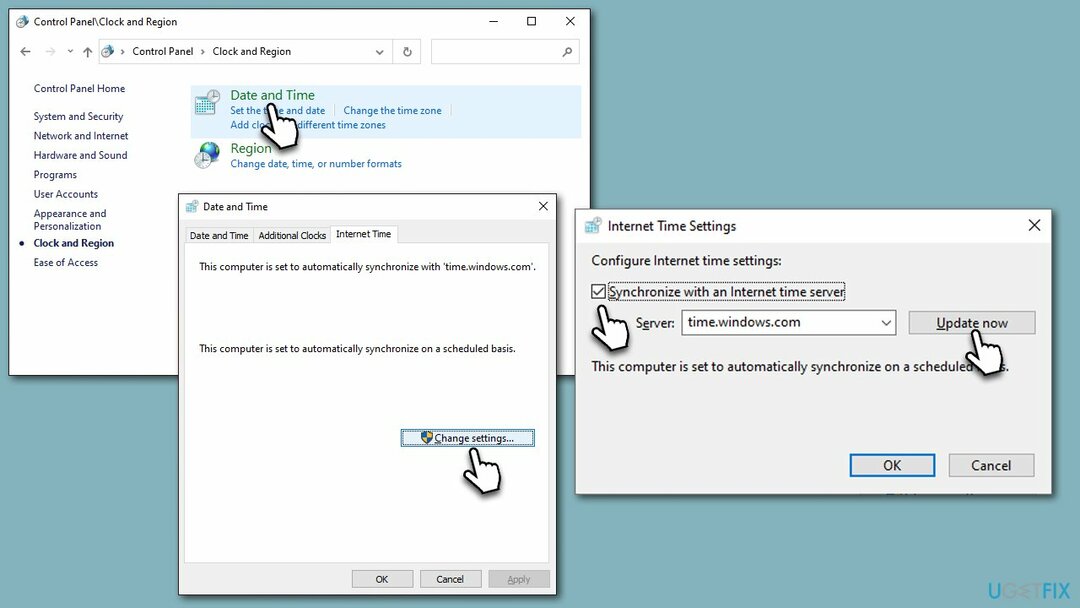
Korak 2. Instalirajte sva ažuriranja
Da biste vratili vrhunsku izvedbu svog računala, morate kupiti licenciranu verziju Restoro Mac perilica rublja X9 softver za popravak.
Ovaj korak nije obavezan, ali je preporučljiv. Instaliranjem najnovijih ažuriranja možete osigurati neometani rad sustava
- Tip nadopune u Windows tražilici i pritisnite Unesi.
- Klik Provjerite ima li ažuriranja i čekati.
- Ako ijedan izborna ažuriranja dostupni, također ih instalirajte.
- Kada završite, ponovno podizanje sustava Vaše računalo.
Zatim provjerite je li vaša aplikacija Sat ažurirana:
- Tip Microsoft Store u Windows tražilici i pritisnite Unesi.
- U traku za pretraživanje pri vrhu upišite Windows sat i pritisnite Unesi.
- Ako su dostupna neka ažuriranja, kliknite Instalirajte ažuriranja.
- Ako gumb kaže Otvoren, to znači da je vaša aplikacija Sat ažurirana.
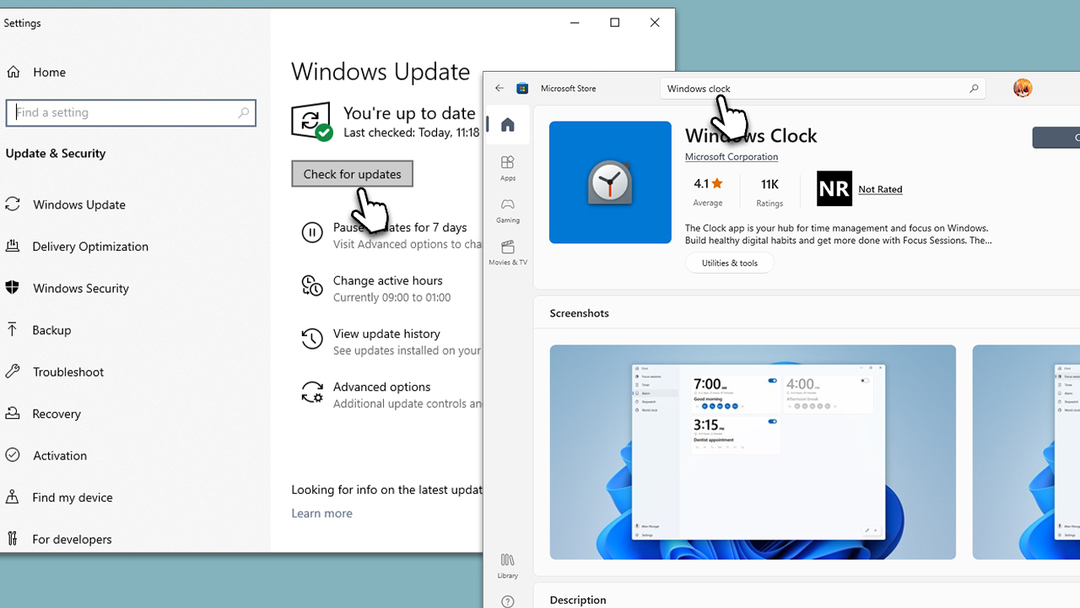
3. korak Onemogući stanje mirovanja
Da biste vratili vrhunsku izvedbu svog računala, morate kupiti licenciranu verziju Restoro Mac perilica rublja X9 softver za popravak.
Alarm neće zvoniti ako je omogućen način mirovanja. Evo kako to onemogućiti:
- Tip Napajanje i spavanje u Windows tražilici i pritisnite Unesi.
- Naći Spavati odjeljak s desne strane.
- S padajućeg izbornika odaberite Nikada.

Korak 4. Omogući obavijesti
Da biste vratili vrhunsku izvedbu svog računala, morate kupiti licenciranu verziju Restoro Mac perilica rublja X9 softver za popravak.
Još jedna stvar za rad alarma su obavijesti. Ako nisu omogućeni, alarm neće raditi, pa provjerite jeste li ovu značajku omogućili na sljedeći način:
- Tip Obavijesti u Windows tražilici i pritisnite Unesi.
- Pod, ispod Obavijesti, prebacite prekidač na NA položaj.
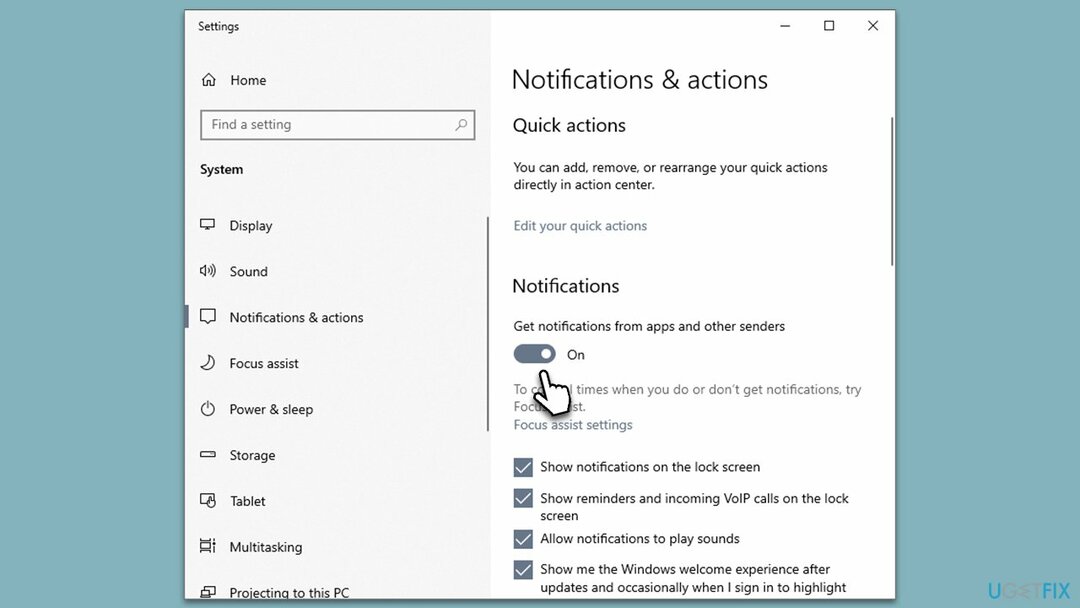
Korak 5. Postavite alarm
Da biste vratili vrhunsku izvedbu svog računala, morate kupiti licenciranu verziju Restoro Mac perilica rublja X9 softver za popravak.
Konačno, trebali biste se pripremiti za postavljanje alarma. Evo kako:
- Tip Sat u Windows tražilici i pritisnite Unesi – ovo će otvoriti aplikaciju Sat.
- U aplikaciji odaberite Alarm odjeljak s lijeve strane.
- Na desnoj strani vidjet ćete unaprijed postavljenu postavku za 7 ujutro – možete ga omogućiti klikom na sklopka jednom.
- Da biste ga izmijenili, kliknite bilo gdje drugdje na alarmu.
- Sada postavite vrijeme za vaš alarm, na primjer, 8 ujutro.
- Zatim možete izmijeniti naziv alarma ako želiš. Jednostavno kliknite na naziv da biste ga uredili.
- Zatim možete postaviti želite li alarm ponoviti. Ako to učinite, tada možete odabrati kojim danima alarm treba zvoniti.
- Na kraju odaberite zvuk zvona i mjerač vremena za odgodu, i pritisnite Uštedjeti.
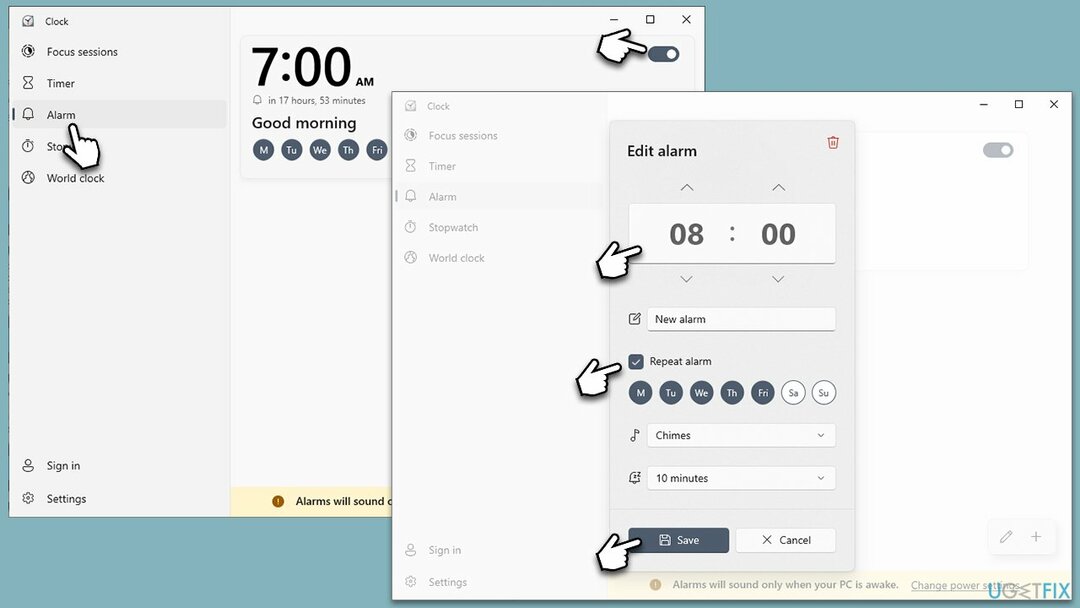
Do dodajte još jedan alarm, možete pritisnuti gumb plus (+). i konfigurirajte ga. Do izbrisati alarm, otvorite ga i kliknite ikona kante za smeće u gornjem desnom kutu.
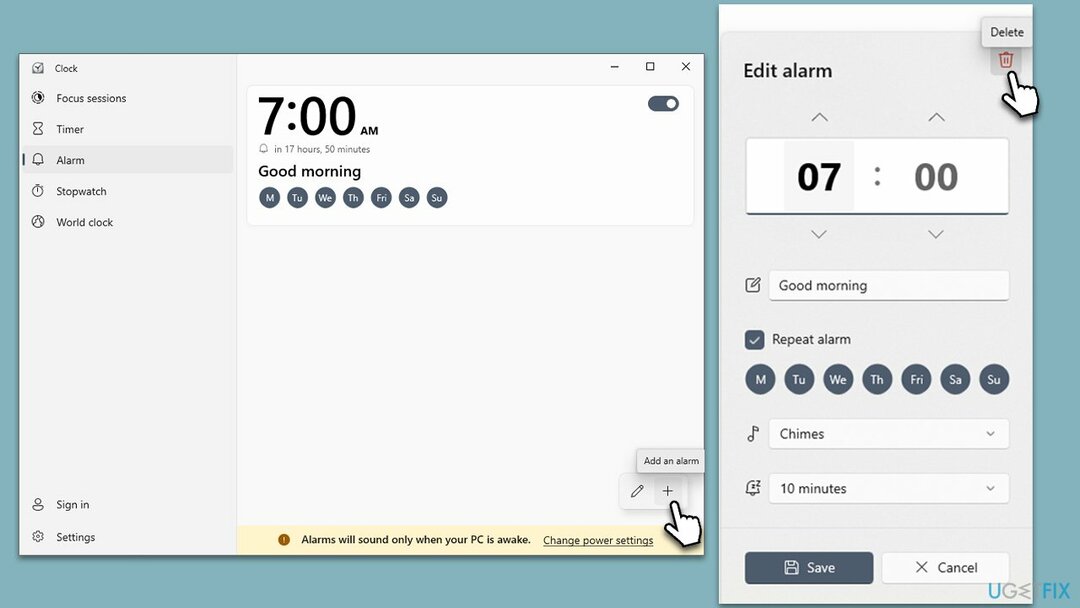
Druge metode za prilagodbu vašeg Windows iskustva:
- Kako onemogućiti način mirovanja u sustavu Windows?
- Kako pauzirati ažuriranja sustava Windows?
- Kako spriječiti Microsoft Edge da radi u pozadini?
- Kako isključiti računalo na tajmeru u sustavu Windows?
Optimizirajte svoj sustav i učinite da radi učinkovitije
Optimizirajte svoj sustav sada! Ako ne želite ručno pregledavati svoje računalo i boriti se s pokušajima pronalaženja problema koji ga usporavaju, možete koristiti softver za optimizaciju naveden u nastavku. Sva ova rješenja testirao je tim ugetfix.com kako bismo bili sigurni da pomažu u poboljšanju sustava. Kako biste optimizirali svoje računalo samo jednim klikom, odaberite jedan od ovih alata:
Ponuda
Učini to sada!
preuzimanje datotekaoptimizator računalaSreća
Jamčiti
Učini to sada!
preuzimanje datotekaoptimizator računalaSreća
Jamčiti
Ako niste zadovoljni Restorom i mislite da nije uspio poboljšati vaše računalo, slobodno nas kontaktirajte! Molimo da nam date sve detalje vezane uz vaš problem.
Ovaj patentirani proces popravka koristi bazu podataka od 25 milijuna komponenti koje mogu zamijeniti bilo koju oštećenu datoteku ili datoteku koja nedostaje na računalu korisnika.
Za popravak oštećenog sustava morate kupiti licenciranu verziju Restoro alat za uklanjanje zlonamjernog softvera.Za popravak oštećenog sustava morate kupiti licenciranu verziju Mac perilica rublja X9 alat za uklanjanje zlonamjernog softvera.
Kako bismo ostali potpuno anonimni i spriječili ISP-a i vlada od špijuniranja na vas, trebali biste zaposliti Privatni pristup internetu VPN. Omogućit će vam povezivanje s internetom dok ste potpuno anonimni šifriranjem svih informacija, sprječavanjem trackera, reklama, kao i zlonamjernog sadržaja. Što je najvažnije, zaustavit ćete nezakonite aktivnosti nadzora koje NSA i druge vladine institucije provode iza vaših leđa.
Nepredviđene okolnosti mogu se dogoditi bilo kada tijekom korištenja računala: ono se može isključiti zbog nestanka struje, a Može se pojaviti plavi ekran smrti (BSoD) ili nasumična ažuriranja sustava Windows mogu dovesti do stroja kada ste otišli na nekoliko minuta. Kao rezultat toga, vaše školske zadaće, važni dokumenti i drugi podaci mogu biti izgubljeni. Do oporavak izgubljene datoteke, možete koristiti Data Recovery Pro – pretražuje kopije datoteka koje su još dostupne na vašem tvrdom disku i brzo ih dohvaća.